Heim >Computer-Tutorials >Systeminstallation >So überprüfen Sie die IP-Adresse Ihres Computers
So überprüfen Sie die IP-Adresse Ihres Computers
- 王林nach vorne
- 2024-01-30 10:54:052126Durchsuche
Wie sollten Benutzer das Problem lösen, dass sie die IP-Adresse des Computers überprüfen müssen? Der folgende Editor bietet Ihnen drei Lösungen: Überprüfen Sie die IP-Adresse des Computers, indem Sie die Computer-Hardware-Eigenschaften in den Computereinstellungen überprüfen. Methode 2: Überprüfen Sie die IP-Adresse des Computers, indem Sie das Programm ausführen. Methode drei: Überprüfen Sie die IP-Adresse des Computers über den Browser. Nachfolgend finden Sie die detaillierten Schritte, die der Herausgeber zusammengestellt hat. Werfen wir einen Blick darauf.
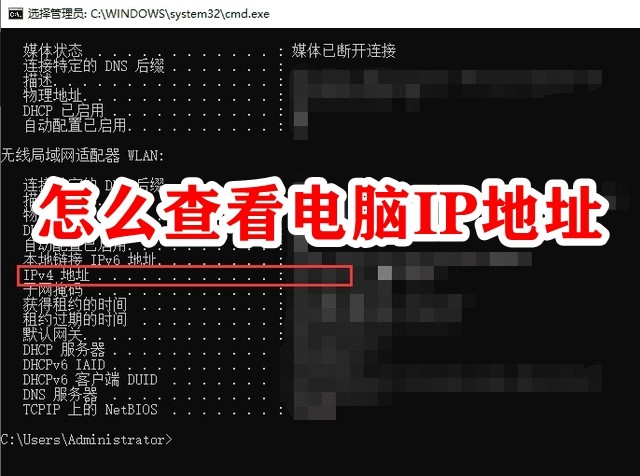
So überprüfen Sie die IP-Adresse des Computers
Methode 1: Überprüfen Sie die IP-Adresse des Computers in den Computereinstellungen
Durch Überprüfen der Hardwareeigenschaften des Computers können Sie Ihre IP-Adresse einfach und genau überprüfen. Die Schritte sind wie folgt:
Schritt 1. Öffnen Sie die linke Seite des Computers und wählen Sie die Option „Einstellungen für ‚Netzwerk und Internet‘ öffnen“.
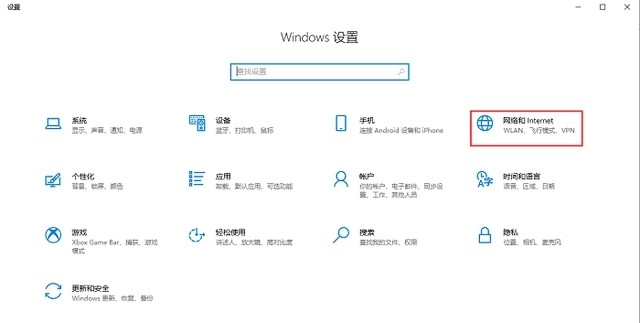
Schritt 2. Öffnen Sie die „Netzwerk- und Internet“-Einstellungen, klicken Sie auf „Hardware-Eigenschaften“ und öffnen Sie das Fenster „WLAN“.
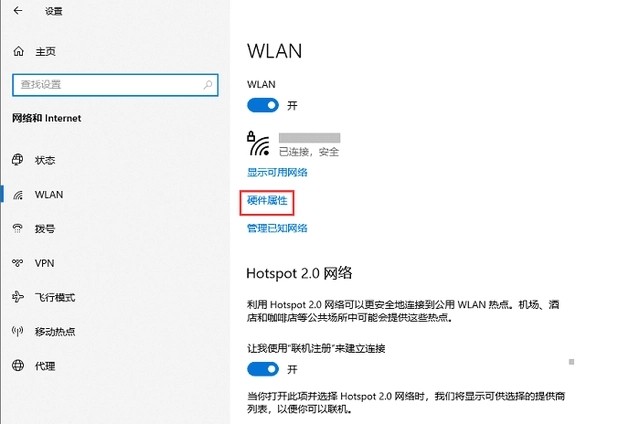
Schritt 3. Sehen Sie sich die IPv4-Adresse im Fenster „WLAN“ an, um die IP-Adresse Ihres Computers anzuzeigen.
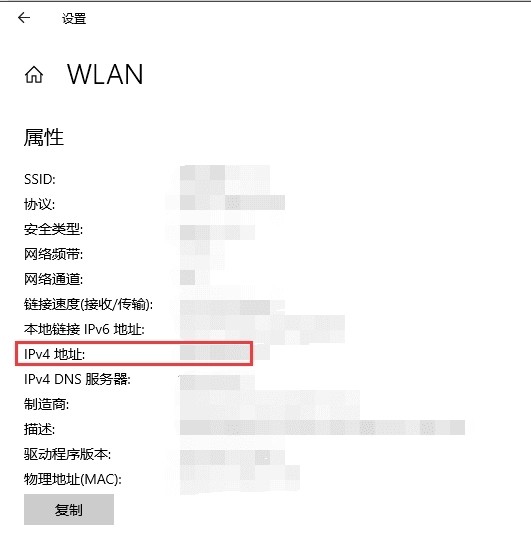
Methode 2: Überprüfen Sie die IP-Adresse des Computers, indem Sie das Programm ausführen
Schritt 1. Drücken Sie die Tastenkombination „WIN+R“ auf der Tastatur, um das Ausführungsfenster zu öffnen, geben Sie dann „cmd“ in das Ausführungsfenster ein und Klicken Sie auf OK;
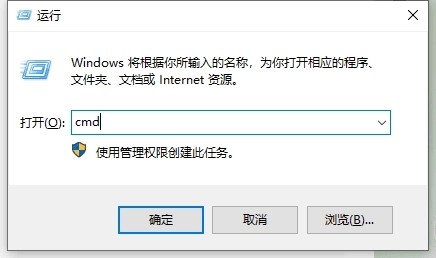
Schritt 2. Geben Sie im geöffneten Fenster ipconfig/all ein und drücken Sie die Eingabetaste.
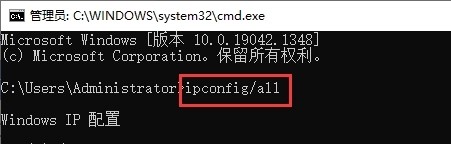
Schritt 3. Überprüfen Sie die IPv4-Adresse, also die IP-Adresse auf dem lokalen Computer.
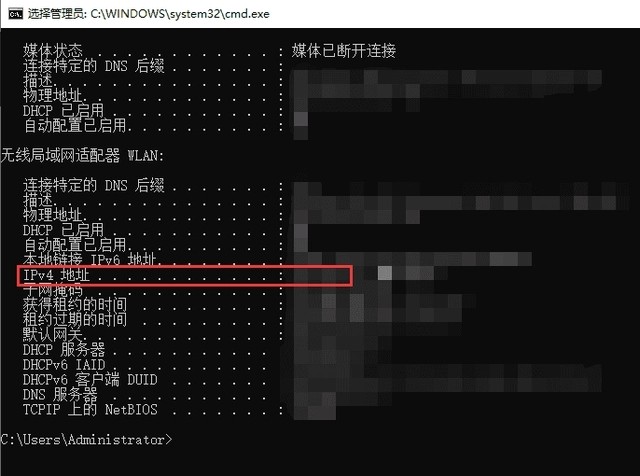
Methode 3: Überprüfen Sie die IP-Adresse des Computers über den Browser.
Geben Sie das Schlüsselwort „IP“ in die Suchleiste des Browsers ein (jeder Browser ist akzeptabel), klicken Sie auf „Suchen“ und Sie können die IP-Adresse Ihres Computers sehen.
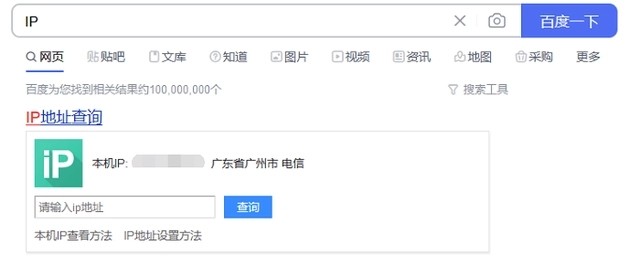
Das obige ist der detaillierte Inhalt vonSo überprüfen Sie die IP-Adresse Ihres Computers. Für weitere Informationen folgen Sie bitte anderen verwandten Artikeln auf der PHP chinesischen Website!
In Verbindung stehende Artikel
Mehr sehen- uStarten Sie das Win11-Installations-Tutorial
- Tutorial zum selbst erstellten U-Disk-Installationssystem
- Neuinstallation des Lenovo-Computer-USB-Festplattensystems: einfache Bedienungsanleitung
- Konvertieren Sie U-Disk-Ordner in ausführbare Dateien für eine einfache Datenübertragung
- Die Win8U-Festplatte kann nicht geöffnet werden

